Draadloze magnetische gegevensoverdracht
Componenten en benodigdheden
 |
| × | 1 | |||
 |
| × | 1 | |||
| × | 1 | ||||
| × | 1 | ||||
 |
| × | 1 |
Apps en online services
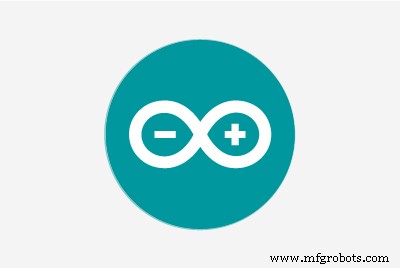 |
| |||
|
Over dit project
Als u draadloos gegevens wilt verzenden, heeft u een overvloed aan opties om uit te kiezen. Van wifi tot BLE tot LoRa-radio, er is er een voor elke gelegenheid. Als u echter een oplossing wilt die geen gebruik maakt van radiogolven, dan is dit het project voor u!
Stap 1:Sluit de Arduino aan
Sluit de Arduino aan volgens dit schema.
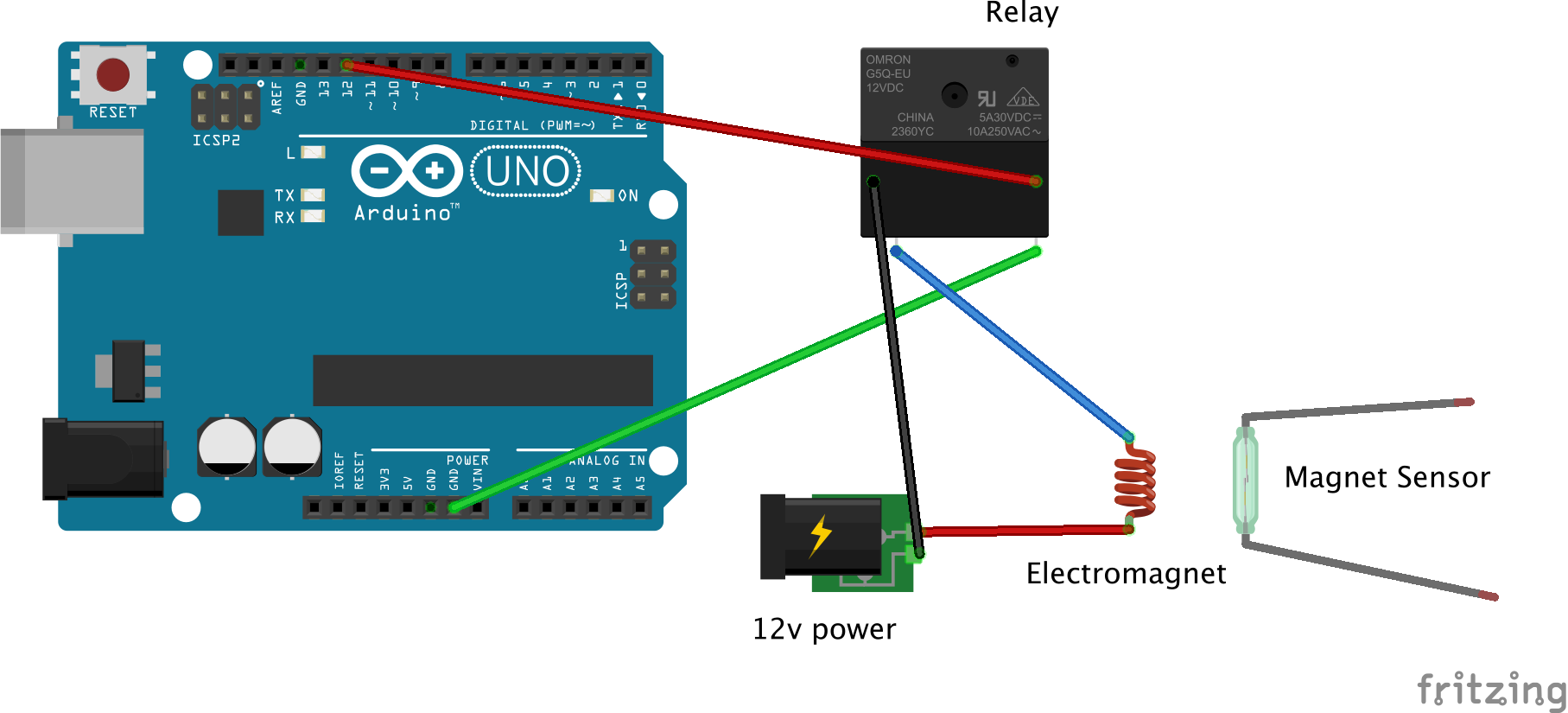
De ingangspin op het relais of de relaismodule gaat naar pin 12 op de Arduino.
De elektromagneet en de elektromagneetvoeding worden aangesloten op de normaal open contacten op het relais of de relaismodule.

Stap 2:Programmeer de Arduino
Open de Arduino IDE. Als je het niet hebt, download het dan hier. Kopieer/plak deze code in de IDE, of download het codebestand hier. Sluit uw Arduino aan op uw computer en zorg ervoor dat u het juiste bord / de juiste poort hebt geselecteerd.
Extra> Bord> Arduino/Genuino Uno
Extra> Poort
Compileer en upload de code.
int inkomendeByte =0; // voor inkomende seriële dataint-gegevens =0; ongeldige setup () {Serial.begin (9600); // opent seriële poort, stelt datasnelheid in op 9600 bps pinMode (12, OUTPUT); Serial.println("Begint..."); Serial.println ("Stuur een reeks binaire cijfers");}// main sectionvoid loop() {// verzend alleen gegevens wanneer u gegevens ontvangt:if (Serial.available()> 0) { // lees de inkomende byte :inkomendeByte =Serieel.lezen(); gegevens =1; if (incomingByte ==48) { // als het een 0 digitalWrite (12, LOW) ontvangt; // schakel de magneet uit Serial.print ("0"); vertraging (100); }else if (incomingByte ==49) { //als het een 1 digitalWrite (12, HIGH) ontvangt; // zet de magneet aan Serial.print ("1"); vertraging (100); }else{ Serial.print("?"); } // ruim de boel op }else{ if (data ==1){ digitalWrite (12, LOW); Serieel.println(""); gegevens =0; } }} Nadat de code met succes is gecompileerd en geüpload, opent u de seriële monitor. Als u nu een reeks van enen en nullen verzendt, zou u uw relais moeten horen klikken.
Stap 3:Installeer de GUI
Installeer hier de GUI voor de 2GO 3D Magnetische Sensor. Scroll naar beneden en zoek waar het zegt "Gratis download". Download vervolgens het GUI-zipbestand. Volg de instructies om de installatie te voltooien. Naast de GUI zullen ze ook een USB-stuurprogramma installeren.
Houd er rekening mee dat de software alleen op Windows werkt, dus als je op een Mac werkt, zoals ik, koop dan een Windows-computer of voer een virtuele Windows-machine uit.
Stap 4:Test de setup!
Sluit de 2GO-sensor aan op je computer. Open de GUI. Koppel het en selecteer vervolgens "Snelle modus". U zou onmiddellijk sensorgegevens moeten zien.
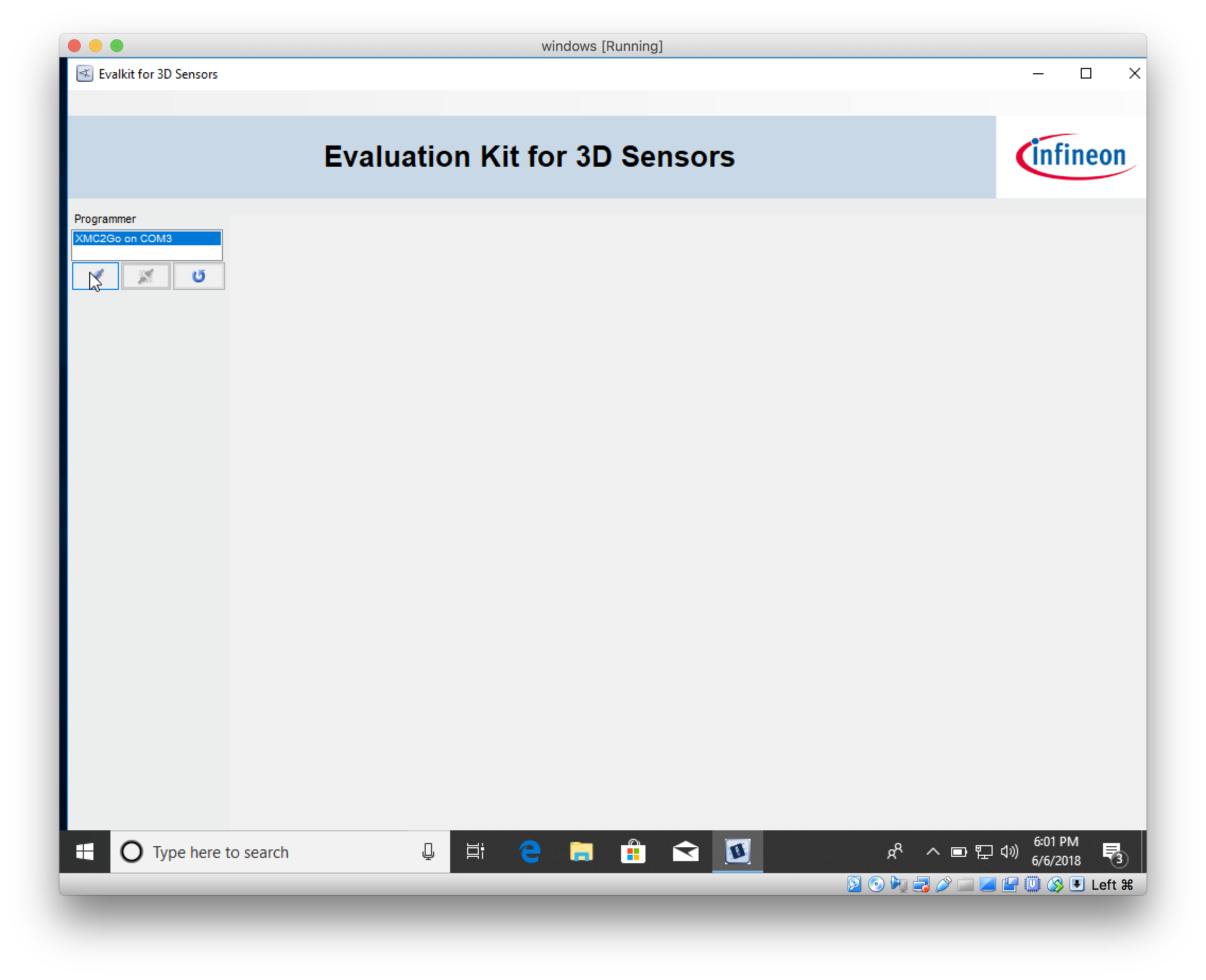

Aan de Arduino-kant van de dingen, open de seriële monitor. Zet de elektromagneet aan en stuur dan wat enen en nullen naar de seriële monitor. Het relais zou moeten beginnen te klikken en u zou kleine pulsen moeten zien in de GUI van de sensor.
Je hebt nu een werkend project, maar laten we er iets mee doen!
Stap 5:Configureer de IDE
Om de 2GO te programmeren met de Arduino IDE, moet je deze eerst als een bord toevoegen. Ga in de IDE naar Bestand> Voorkeuren> Extra Boards Manager-URL's en plak deze link:
https://github.com/Infineon/Assets/releases/download/current/package_infineon_index.json
Ga dan naar Extra> Board> Boards Manager en zoek naar 'XMC'. Klik erop en klik vervolgens op Installeren.

U moet ook de bibliotheek toevoegen om toegang te krijgen tot de sensor. Ga naar de Github-pagina van Infineon en download het.zip-bestand. Ga vervolgens naar Schets> Bibliotheek opnemen> ZIP-bibliotheek toevoegen...
Selecteer het.zip-bestand dat u eerder hebt gedownload en klik op Kiezen.
Als u nu naar Schets> Bibliotheek opnemen . gaat en scroll naar beneden, je zou de TLE493D_W2B6 . moeten zien Bibliotheek.
Stap 6:Programmeer de 2GO
Kopieer/plak de code in de IDE, of download de 3D_Sensor-schets hier.
U kunt de gevoeligheid in de 'sens'-constante aanpassen, afhankelijk van of u magneten in de buurt heeft. Om de gevoeligheid te verhogen, verlaagt u de 'sens'-constante.
// dingen instellen#include Tle493d_w2b6 mag3DSensor =Tle493d_w2b6();// gevoeligheid aanpassen int sens =1;void setup() { // more setup mag3DSensor.begin(); mag3DSensor.enableTemp(); pinMode(LED_BUILTIN, OUTPUT);}void loop() {// get sensor info mag3DSensor.updateData(); // controleer of er een magneet is if (abs(mag3DSensor.getX())> sens || abs(mag3DSensor.getY())> sens || abs(mag3DSensor.getZ())> sens) {//zet de licht digitalWrite (LED_BUILTIN, HOOG); } else { // zet het licht uit digitalWrite (LED_BUILTIN, LOW); } // niet spammen, kids delay(50);}
Stap 7:Test het geheel!
Plaats uw elektromagneet ergens in de buurt van de sensor. Sluit de 2GO aan op stroom en de Arduino op je computer. Open de seriële monitor en stuur wat enen en nullen. De LED op de 2GO moet oplichten en knipperen, afhankelijk van wat je hebt verzonden. Als het niet oplicht, probeer dan de elektromagneet dichter bij de sensor te plaatsen. Als dat niet werkt, probeer dan de gevoeligheid aan te passen. Als het oplicht maar niet uitgaat, past u de gevoeligheid aan. Probeer ook de stekker uit het stopcontact te halen en er weer in te steken.
Proficiat! Je bent helemaal klaar!
Verder gaan
Dit project is vrij eenvoudig en kan worden voortgebouwd met andere functies. Voeg een knop toe aan de Arduino voor een volledig headless setup. Probeer andere dingen aan te sluiten, zoals luidsprekers. Zou het niet gaaf zijn om muziek te streamen met een magneet? De mogelijkheden zijn eindeloos!
Code
Code
https://github.com/tctree333/Arduino-3D-SensorSchema's
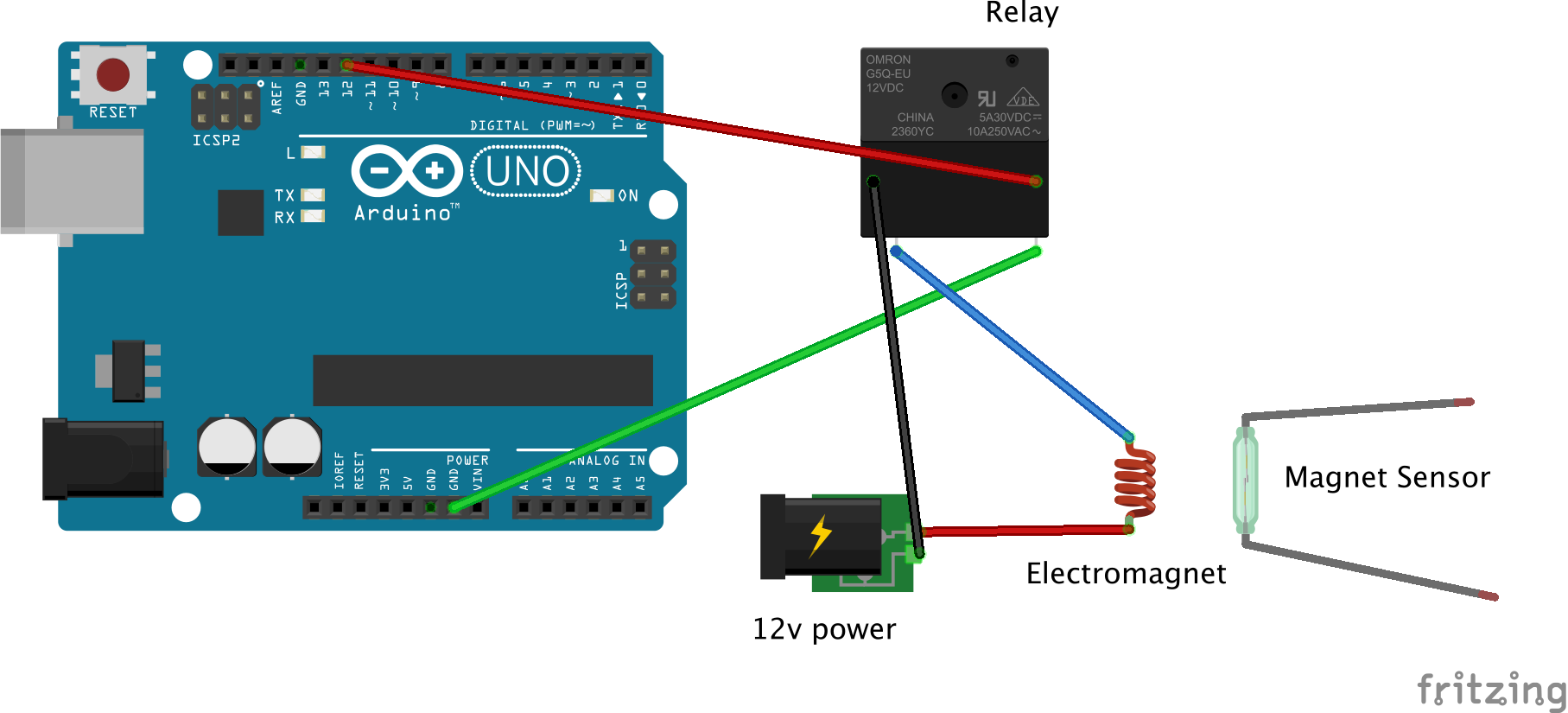
Productieproces
- Het draadloze MODBUS-protocol, uitgelegd
- Overstappen naar draadloze SCADA
- Draadloze zendontvangers gebruiken UWB voor gegevensoverdracht met laag vermogen en lage latentie
- Een draadloos sensornetwerk in uw huis bouwen
- Nieuwe generatie magnetische gegevensopslagtechnologie
- Real-time data-acquisitie van zonnepaneel met behulp van Arduino
- Een Arduino-energiemonitor en datalogger bouwen
- Temperatuur- en vochtigheidsdatalogger
- USB-BLE draadloze MIDI-adapters
- Draadloze lichtschakelaarmanipulator
- Lange-afstand draadloos sensornetwerk



